PPT突出顯示文本的方法
時間:2023-09-30 16:43:41作者:極光下載站人氣:983
很多小伙伴之所以喜歡使用PPT程序來對演示文稿進行編輯,就是因為PPT中的功能十分的豐富,可以滿足我們對于演示文稿編輯的各種需求。有的小伙伴在使用PPT編輯演示文稿的過程中,想要給文本框中的文字設置突出顯示效果,這時我們可以選中文字,然后右鍵單擊選擇設置文字效果格式,接著在窗格中,我們在填充頁面中選擇好文字填充顏色和文本輪廓顏色即可。有的小伙伴可能不清楚具體的操作方法,接下來小編就來和大家分享一下PPT突出顯示文本的方法。
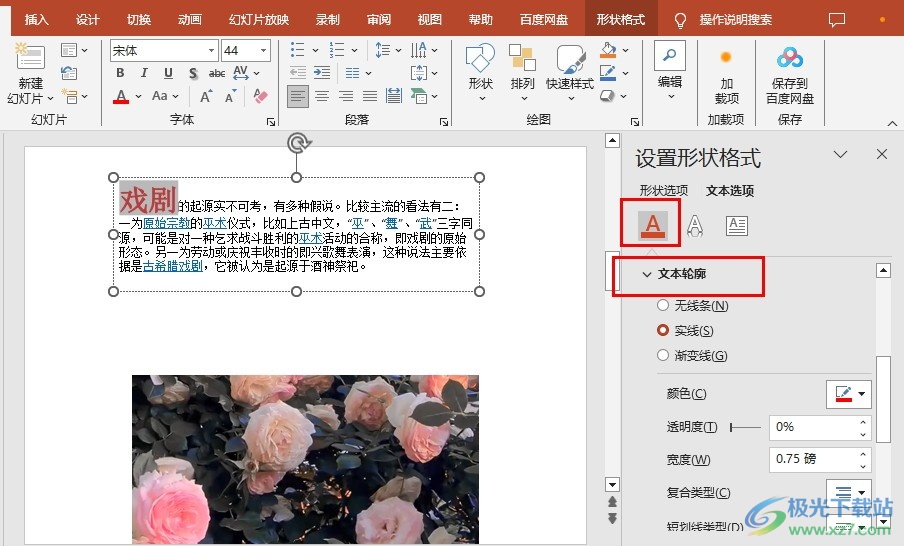
方法步驟
1、第一步,我們在電腦中右鍵單擊一個需要編輯的演示文稿,然后在菜單列表中點擊打開方式選項,再在子菜單列表中選擇powerpoint選項
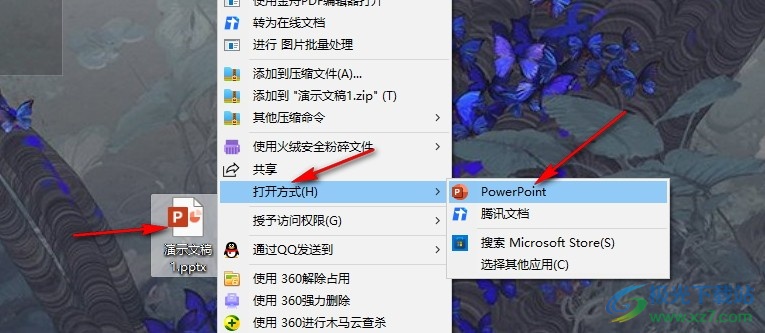
2、第二步,進入PPT頁面之后,我們先打開插入工具,再在子工具欄中選擇文本框工具
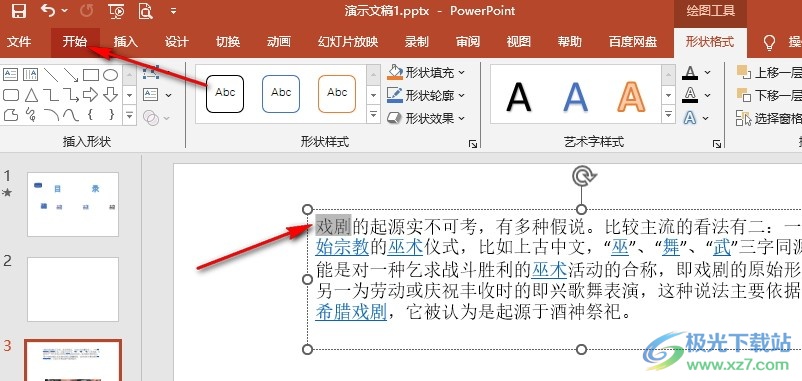
3、第三步,插入文本框之后,我們在文本框中輸入文字,然后選中需要突出顯示的文字內容,接著右鍵單擊選擇“設置文字效果格式”選項
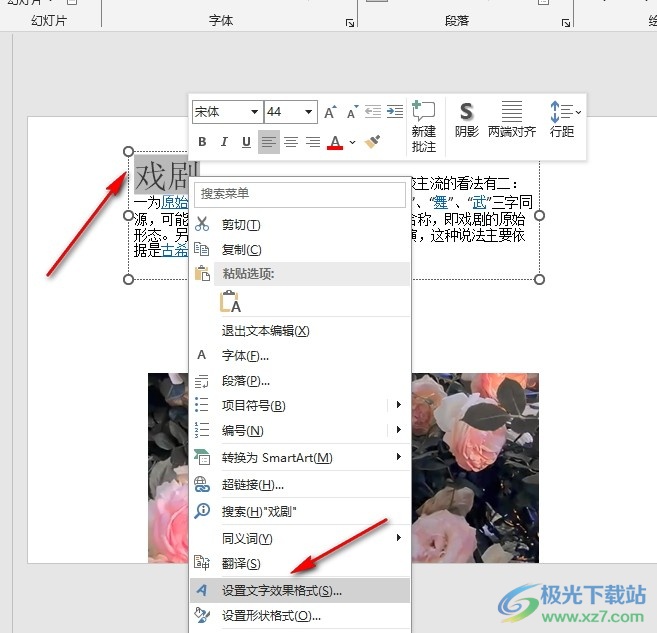
4、第四步,在文本選項頁面中,我們點擊填充選項,然后選擇一個填充方式,接著打開顏色選項,選擇一個填充顏色
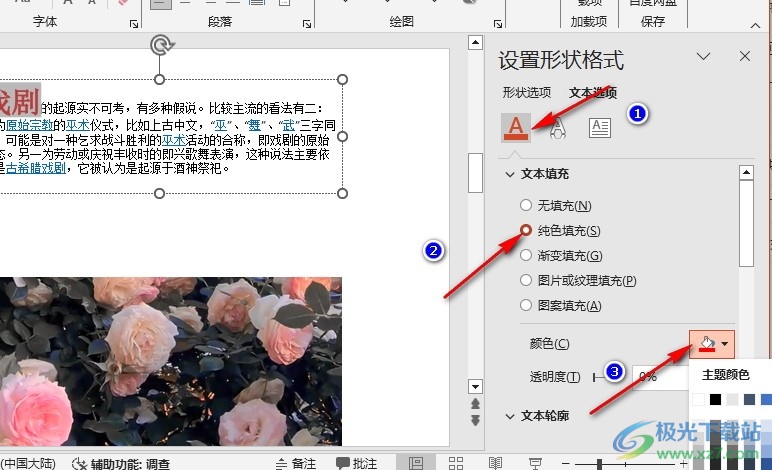
5、第五步,最后在文本輪廓下我們也選擇好輪廓樣式,再打開顏色選項,選擇一個輪廓顏色即可

以上就是小編整理總結出的關于PPT突出顯示文本的方法,我們在PPT中插入一個文本框,然后選中文字,再右鍵單擊選擇“設置文字效果格式”選項,接著在窗格中設置好文本填充和文本輪廓即可,感興趣的小伙伴快去試試吧。

大小:60.68 MB版本:1.1.2.0環境:WinXP, Win7, Win10
- 進入下載
相關推薦
相關下載
熱門閱覽
- 1百度網盤分享密碼暴力破解方法,怎么破解百度網盤加密鏈接
- 2keyshot6破解安裝步驟-keyshot6破解安裝教程
- 3apktool手機版使用教程-apktool使用方法
- 4mac版steam怎么設置中文 steam mac版設置中文教程
- 5抖音推薦怎么設置頁面?抖音推薦界面重新設置教程
- 6電腦怎么開啟VT 如何開啟VT的詳細教程!
- 7掌上英雄聯盟怎么注銷賬號?掌上英雄聯盟怎么退出登錄
- 8rar文件怎么打開?如何打開rar格式文件
- 9掌上wegame怎么查別人戰績?掌上wegame怎么看別人英雄聯盟戰績
- 10qq郵箱格式怎么寫?qq郵箱格式是什么樣的以及注冊英文郵箱的方法
- 11怎么安裝會聲會影x7?會聲會影x7安裝教程
- 12Word文檔中輕松實現兩行對齊?word文檔兩行文字怎么對齊?
網友評論